PythonのOpenPyXLモジュールを使用して、エクセルファイルを読み書してみます。
公式サイトは以下のリンク先を参照して下さい。
openpyxl.readthedocs.io
1. OpenPyXLモジュールをインストール
例によってpip (or pip3)コマンドを使用します。
pip install openpyxl
2. Exelファイルを新規に作成する
import openpyxl book = openpyxl.Workbook() book.save('test.xlsx')
これを保存して実行してみると、"test.xlsx"が作成されます。
![]()
3. Exelファイルに値を設定する
ただし、このままだと中身は空なので、何かしらの値を追加してみます。
import openpyxl book = openpyxl.Workbook() sheet = book.active sheet["A1"].value = "Name" sheet["A2"].value = "Takashi" book.save('test.xlsx')
このスクリプトを実行して作成された"test.xlsx"を開くと以下のようになります。
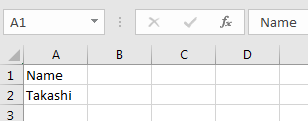
4. Excelのフォントを設定する
あまりにもシンプルなので、一行目にフォントを設定してみます。
import openpyxl from openpyxl.styles import Font book = openpyxl.Workbook() sheet = book.active sheet["A1"].value = "Name" sheet['A1'].font = Font(size=14, bold=True, italic=True) sheet["A2"].value = "Takashi" book.save('test.xlsx')
このスクリプトを実行して作成された"test.xlsx"を開くと以下のようになります。すこしは表らしくなりました。
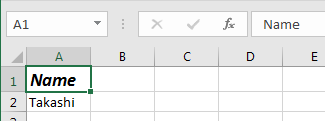
長くなってきたので、読み込みはまた別途。今日はここまで。
フォントの設定の詳細は公式サイトを参照して下さい。
openpyxl.readthedocs.io